这篇文章是我很早很早以前发布在百度空间中的一篇个人博客。当时的博文排版都很差,甚至很多转载的内容。
而这批博文却是我在互联网中留下最早的足迹,记录着我小学、初中的所思所想。所以我 使用了爬虫将这批珍贵的文字永远地存储在了我的个人服务器中,以防止某一天因为网络服务的下线而彻底消失。
 概要:临时无线对等网络:和同事两人出差到外地,需要各自使用自己的电脑连回公司网络处理工作,可宾馆房间只提供一个网络插口,有两台电脑需要上网,怎么办?再开一间房?还是从隔壁空房间拉一条线,并付双倍网费?估计 BOSS 不会为此买单,宾馆还不一定允许。一人用完后另一人再用?拜托,跋山涉水一整天了,谁不累?谁不想早点休息?去外面找星巴克蹭网?Bing 地图告诉我们最近的星巴克在 300 公里外。难道以后每次出差都背一台无线路由器? 收起这个图片展开这个图片
概要:临时无线对等网络:和同事两人出差到外地,需要各自使用自己的电脑连回公司网络处理工作,可宾馆房间只提供一个网络插口,有两台电脑需要上网,怎么办?再开一间房?还是从隔壁空房间拉一条线,并付双倍网费?估计 BOSS 不会为此买单,宾馆还不一定允许。一人用完后另一人再用?拜托,跋山涉水一整天了,谁不累?谁不想早点休息?去外面找星巴克蹭网?Bing 地图告诉我们最近的星巴克在 300 公里外。难道以后每次出差都背一台无线路由器? 收起这个图片展开这个图片  正文:其实方法还是有的,利用 Windows 7 的 Internet 网络连接共享功能,我们快速组建自己的无线共享网络,要完成这个任务,请参照以下步骤:
正文:其实方法还是有的,利用 Windows 7 的 Internet 网络连接共享功能,我们快速组建自己的无线共享网络,要完成这个任务,请参照以下步骤: - 确保笔记本的有线网卡和无线网卡可以正常工作,并确保本本可以正常的通过有线网络连接到互联网。
(值得注意的是,多数台式机和比较老的本本是没有无线网卡的,因此就无法进行本文的无线网络共享) - 打开网络和共享中心 收起这个图片展开这个图片
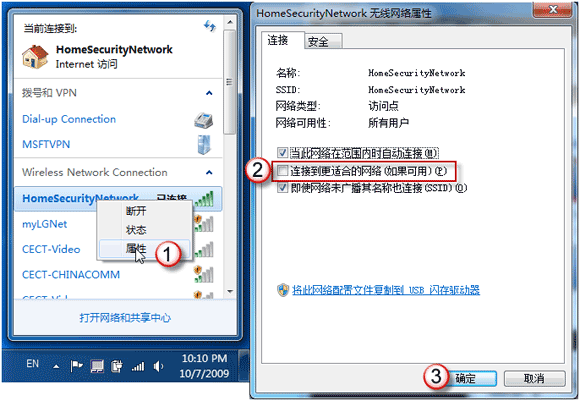
- 在 控制面板 \ 网络和 Internet \ 网络和共享中心 中选择 设置新的连接或网络 收起这个图片展开这个图片
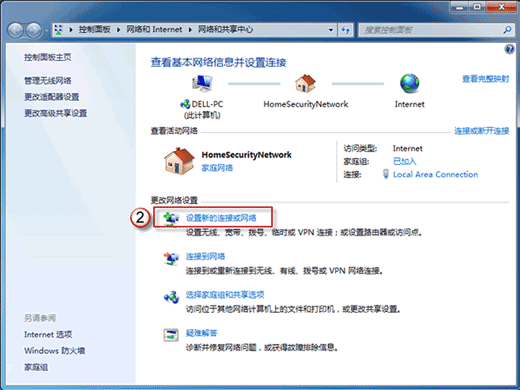
- 在向导中选择 设置无线临时(计算机到计算机)网络,点击 下一步 收起这个图片展开这个图片
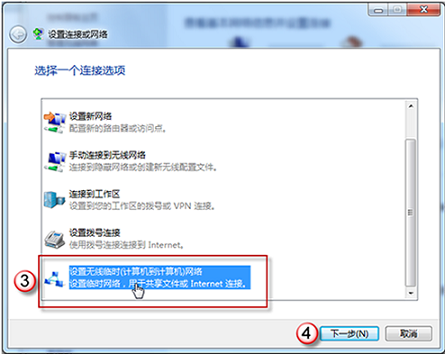
- 输入 网络名 以及 安全密钥(推荐),并点击 下一步 完成 为您的网络命名并选择安全选项 向导。
注意: 请记住安全密钥,其他计算机需要通过此密钥连接您的临时网络。 收起这个图片展开这个图片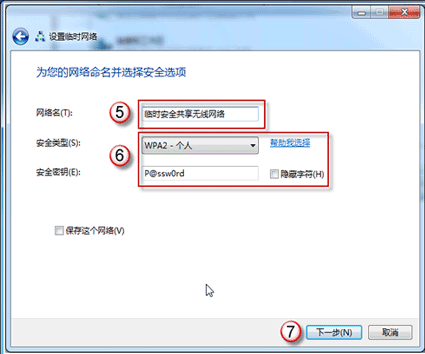
- 单击 启用Internet连接共享 按钮,以开启共享网络。 收起这个图片展开这个图片
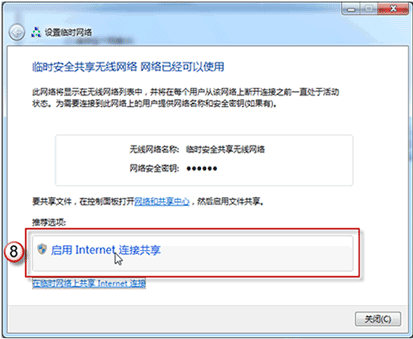
- 点击 关闭 按钮以完成向导。 收起这个图片展开这个图片
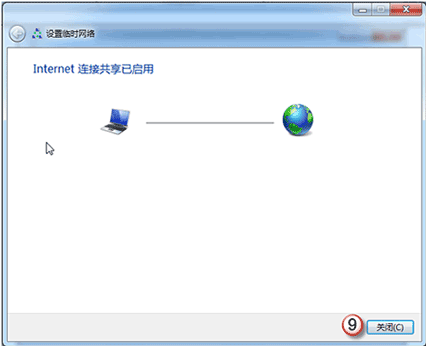
- 至此,您的网络已经就绪,并等待其他计算机的接入 收起这个图片展开这个图片
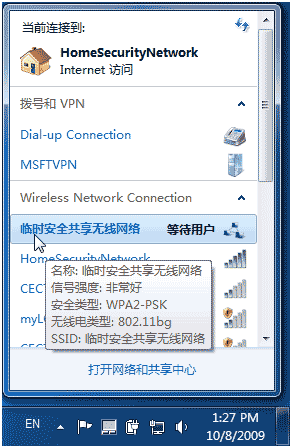
这篇文章中的信息适用于:
- Windows 7 Enterprise
- Windows 7 Home Basic
- Windows 7 Home Premium
- Windows 7 Professional
- Windows 7 Starter
- Windows 7 Ultimate